AMESim基础中文教程第1章
AMESim基础培训

6
Sketch mode
Example01.ame
应用库
第一步 - Sketch
构建系统的方案(方案设计)
7
Submodel mode
第二步 – Submodel
为每个图形模块选择数学模型 8
Parameter mode
第三步 – Parameter
因果规则 图形输出 重放模式
其他特点
曲线刷新 鼠标取值 Multi-Display facility 单位转换 求解器信息 仿真参数窗口 参数选择 HTML 报告 保存/不保存变量
高级特点
全局参数 共同参数 标签及别名 批处理运行
AMESet AMERun 标准接口
2
概览: 从 sketch 到 simulation
如何启动AMESim ?
AMESim 已经被设置 成为Windows的一个环 境变量。这就意味着您 可以使用Windows的命 令行来启动AMESim。 另一种可能性,就是 设置一个快捷方式,双 击该快捷方式启动 AMESim。
打开一个现 存的模型文 件或新建一 个模型文件
线性分析
线性化 特征值 快速傅里叶变换FFT 波德图 实例 模态分析
提高您使用AMESim的技巧
因果规则 图形输出 重放模式
其他特点
曲线刷新 鼠标取值 Multi-Display facility 单位转换 求解器信息 仿真参数窗口 参数选择 HTML 报告 保存/不保存变量
Example01.ame
47
批处理运行
批处理工具 (1)
拖动您需要分析的参数并放置在Batch control parameter set up窗口
Amesim培训_DRV01(1)详解

LMS b AMESim Rev9使用IFP-驱动库▪概述▪IFP-驱动库元件▪数据文件应用▪基本示例: 如何搭建一个汽油车辆模型?▪如何搭建一个自动变速箱模型?▪如何搭建一个手动变速箱的柴油车模型?▪混合动力车辆▪其它应用▪第一级(数表)模型,用于仿真:▪油耗▪排放▪车辆性能(传统车和混动车)▪循环工况仿真(标准和用户自定义)NEDC一系列经验证的元件,致力于下述建模目的:▪满足标准循环工况速度/时间要求的能力▪燃油消耗,排放和车辆性能▪所有类型的机动驱动▪由传统车到电动车等所有类型的动力传动▪控制系统▪完全兼容其它的AMESim库,便于研究某个子系统与其内部详细元素之间的相互作用关系.▪进行实时应用的可能性▪创建终端图形用户界面的可能性▪允许从以设计为目的的详细发动机建模到适合开发和验证控制策略的简易方法的连续建模▪仿真排气系统中污染物的高精度转化▪尾气后处理中不同分析和优化的开放架构▪仿真和分析传统车及混合动力车辆的燃油消耗及排放污染物▪预测车辆性能,有助于评估发动机、驱动链和更多的通用车辆架构▪耦合例子✓用冷却系统库▪耦合例子✓采用IFP 发动机库▪耦合例子✓采用IFP 发动机库:发动机控制▪耦合例子✓采用动力传动库(驾驶舒适性评估和优化)▪耦合例子✓采用动力传动库(详细的传动)一系列经验证的元件,用于分析车辆在驱动循环工况下的性能、油耗和排放▪预定义的标准循环▪MVEG-A (UDC + EUDC)▪NEDC▪10-15 mode cycle (日本驱动循环)▪FTP-72▪FTP-75▪EPA 高速公路燃油经济性循环HWFET▪SFTP-SC03▪SFTP-US06▪定制的循环▪使用数表来定义车速文件、速比和路面坡度▪源:✓全局变量用户定义输出变量:▪vehicle speed control [m/s](仿真时间函数)▪gearbox ratio control [null] (仿真时间函数)▪air density [kg/m3] (constantvalue)▪wind speed [m/s] (constantvalue)▪ambient temperature [°C](constant value)▪当选定‘gearbox ratio control’ 为观测量时, 应设定一个换挡预期时间▪源:✓全局变量✓路面坡度源✓电信号源✓温度源因果关系▪电气元件:✓电节点✓电池✓电动机/ 发电机因果关系▪电气元件:✓电动机/发电机Lost power table [W]Maximum torque table [Nm]voltagerotary velocityrotary velocitytorque•P mec = T set . ωT set : 端口3输入•P elec = P mec –P lost•P elec > P mec :电机模式motor mode•P elec < P mec : 发电机模式generator mode▪电气元件:✓功率转换器▪这是模拟电功率转换损失的子模型▪损失是由一个修正电压源提供功率的效率表征的。
AMESim系统建模和仿真―从入门到精通第1章 引言.

第一章引言本章将介绍AMESim 家族产品和AMESim 4.2的新特征。
AMESim 是什么? AMESim 怎么用? 如何使用文件组?在线帮助的组织结构。
AMESim 4 软件包。
AMESim 4.2的新特征1.1 AMESim是什么?AMESim 表示工程系统仿真高级建模环境(A dvanced M odeling E nvironment for performing Sim ulations of engineering systems). 基于直接图形接口,在整个仿真过程中系统可以显示在环境中。
AMESim 使用图标符号代表各种系统的元件,这些图标符号要么是国际标准组织如工程领域的ISO 为液压元部件确定的标准符号,或为控制系统确定的方块图符号,或者当不存在这样的标准符号时可以为该系统给出一个容易接受的非标准图形特征。
.Figure 1.1: AMESim 中使用符号Figure 1.1 所示为使用标准液压,机械和控制符号表达的一个工程系统。
Figure 1.2所示为使用了非标准图形特征的汽车制动系统。
Figure 1.2: 汽车制动系统的符号1.2 如何使用AMESim?使用AMESim 你可以通过在绘图区添加符号或图标搭建工程系统草图,搭建完草图后,可按如步骤进行系统仿真:• 图标元件的数学描述• 设定元件的特征• 初始化仿真运行• 绘图显示系统运行状况Figure 1.3 所示为从HCD 符号构建的一个三柱塞径向液压泵详细模型。
箭头用来表示液流方向。
Figure 1.3: 从HCD 符号构建的一个三柱塞径向液压泵大多数自动化系统都可按上述步骤执行,在每一步都可以看到系统草图。
接口现在的联系是为了提供软件间的接口使它们能够联合工作,以便你能够获得每个软件的最佳特征。
标准AMESim 软件包提供了与MATLAB . 的接口。
这使你有权使用控制器设计,优化工具和功率谱分析等。
还有其它一些接口可用,AMESim 最新接口信息请参见1.6.6节接口。
amesim教程

第一章引言本章将介绍AMESim 家族产品和AMESim 4.2 的新特征。
AMESim 是什么? AMESim 怎么用? 如何使用文件组?在线帮助的组织结构。
AMESim 4 软件包。
AMESim 4.2 的新特征1.1 AMESim 是什么?AMESim表示工程系统仿真高级建模环境(A dvanced M odeling E nvironment for performing Sim ulations of engineering systems). 基于直接图形接口,在整个仿真过程中系统可以显示在环境中。
AMESim 使用图标符号代表各种系统的元件,这些图标符号要么是国际标准组织如工程领域的ISO为液压元部件确定的标准符号,或为控制系统确定的方块图符号,或者当不存在这样的标准符号时可以为该系统给出一个容易接受的非标准图形特征。
. Figure 1.1: AMESim 中使用符号Figure 1.1 所示为使用标准液压,机械和控制符号表达的一个工程系统。
Figure 1.2所示为使用了非标准图形特征的汽车制动系统。
Figure 1.2: 汽车制动系统的符号1.2 如何使用AMESim?使用AMESim 你可以通过在绘图区添加符号或图标搭建工程系统草图,搭建完草图后,可按如步骤进行系统仿真:• 图标元件的数学描述• 设定元件的特征• 初始化仿真运行• 绘图显示系统运行状况Figure 1.3 所示为从HCD符号构建的一个三柱塞径向液压泵详细模型。
箭头用来表示液流方向。
Figure 1.3: 从HCD符号构建的一个三柱塞径向液压泵大多数自动化系统都可按上述步骤执行,在每一步都可以看到系统草图。
接口现在的联系是为了提供软件间的接口使它们能够联合工作,以便你能够获得每个软件的最佳特征。
标准AMESim软件包提供了与MATLAB.的借口。
这使你有权使用控制器设计,优化工具和功率谱分析等。
还有其它一些接口可用,AMESim 最新接口信息请参见1.6.6节接口。
amesim培训资料发动机01_ENG2_part3

0.99*Q0
t
P km
Q0 (1 e m
t0
P0
)
0.632*Q0
0
t0
2.3 * t0
注意: 本地时间从SOI开始
©IMAGINE SA 1998-2006 Updated: July 2006
20
ENGCYLH21
ENGCYLH22
ENGCYLH23
©IMAGINE SA 1998-2006 Updated: July 2006
Training
气门流动
1: Simple model简单模式
有效流动面积由阀门最大升程等效直径, 流动系数与最大升程计算得 到:
21
A eff lift
13
数据非常难以得到…
…但是默认参数在大部分情况下是可靠的 通过试验可以进行修正
气体温度Tgas 影响蒸发
©IMAGINE SA 1998-2006 Updated: July 2006
Training
非直喷
ENGCHW ET01
14
喷油器端口 (热液压端口)
©IMAGINE SA 1998-2006 Updated: July 2006
有效流通面积为阀门升程的函数,由试验或CFD计算得到. 结果保存 在ASCII文件中。或者采用近似的数学表达式描述. 同样可以区分正流 和逆流.
23
©IMAGINE SA 1998-2006 Updated: July 2006
Training
可变气门正时
V.V.T.
由ECU信号或map图确定可变正时
!!!AMESim操作图解

Chapter 2: AMESim 工作空间章节描述::• AMESim用户接口• AMESim的四个工作模式• 一些诀窍和技巧2.1 AMESim用户接口AMESim 用户接口是基本工作区域,取决于工作模式,你可选择各种工具。
• 主窗口• 菜单条• 工具栏• 右击鼠标菜单• 各种库2.1.1 主窗口启动AMESim当启动AMESim时, 菜单窗口是空的。
Figure 2.23: AMESim主窗口标题栏最小化,恢复,关闭按钮你可以:• 要么打开一个空文本系统:• 下载一个已经存在的系统:当你下载一个已经存在的系统时,会出现一个浏览器以便指示你要打开系统的路径。
.Figure 2.24: 浏览器1. 选择你要打开的系统并点击打开项“Open”,2. 或者双击要打开的系统。
关闭AMESim当你关闭主窗口时,就自动退出了AMESim。
要关闭主窗口,按如下即可:• 点击关闭按忸(close),• 按Ctrl+Q键,• 在主菜单中选择文件菜单中退出键(File _ Quit),我们将描述AMESim W主接口的组成(请参见图表2.23)2.1.2 主菜单主菜单使你进入AMESim的主特征。
Figure 2.25: 主菜单注:通过菜单中已经给出的键盘快捷键还有其它一些特征,请参见键盘快捷键列表。
2.1.3 工具栏工具栏显示了对应于AMESim主特征的按钮。
你可以选择好多种工具栏:• 在所有模式下:• 文件操作工具栏• 模型操作工具栏• 注释工具栏• 瞬时分析工具栏•在运行模式下:• 后台处理工具栏• 线性分析工具栏要了解AMESim更多的工作模式,请见34页“AMESim的四个工作模式”。
文件操作工具栏要创建草图,请打开新系统。
要修改或完成已经存在的系统请打开它。
保存你创建系统。
模式操作工具栏Figure 2.26: 草图模式Figure 2.27: 子模型模式Figure 2.28: 参数模式Figure 2.29: 运行模式模式操作工具栏依你正在工作的模式而改变。
AMESim-安装+破解+中文界面切换
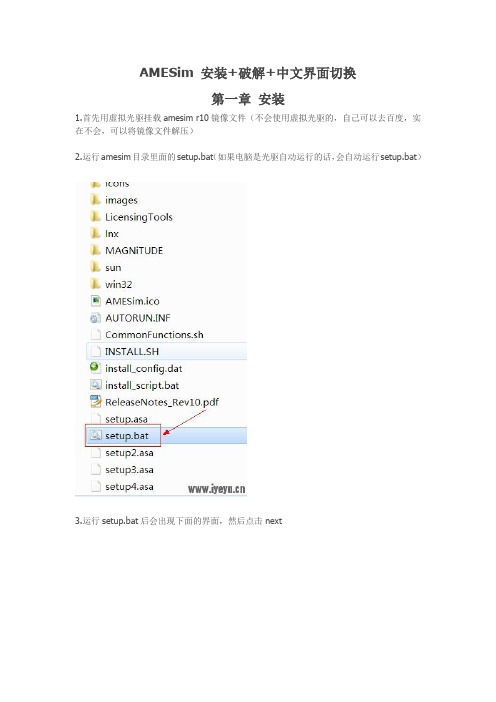
AMESim 安装+破解+中文界面切换第一章安装1.首先用虚拟光驱挂载amesim r10镜像文件(不会使用虚拟光驱的,自己可以去百度,实在不会,可以将镜像文件解压)2.运行amesim目录里面的setup.bat(如果电脑是光驱自动运行的话,会自动运行setup.bat)3.运行setup.bat后会出现下面的界面,然后点击next4.然后点击i accept the terms of the license agreement,继续next。
5.继续next6.进入下面的界面,下面的设置比较关键,输入计算机名,输入company(随便填),然后再activation key中输入:4KRI1 X9DQZ 95MNN 9GNQV 59B8M(全部复制粘贴进去就可以),然后选择license.dat这个License files。
7.继续next8.选择安装目录,建议改为D:\Program Files\AMESim\ 继续next9.继续next10.开始安装11.安装完成,继续next,如果需要simulink interface,需要安装VC++,这个可以自己搜索下载安装12.继续next,最下面可以设置工作目录13.继续next,重启电脑安装完成(必须重启,不然会出现问题)14.重新启动电脑后,安装就好了,下面讲怎么破解第二章破解1.压缩包中的license.dat 复制到D:\AMESim\licensing目录(就是你的安装目录)中2.双击运行AMESimCR.exe,点击搜索文件,再点击应用补丁3.OK,破解完毕第三章切换中文界面在AMESim在桌面的快捷方式上添加-translation "%AME%"\misc\AMESim_translation_cn.qm注意“–translation”的空格即可如图~当然你也可以把他变成日文的~具体见批处理内容~。
!!!AMESim操作图解

Chapter 2: AMESim 工作空间章节描述::• AMESim用户接口• AMESim的四个工作模式• 一些诀窍和技巧2.1 AMESim用户接口AMESim 用户接口是基本工作区域,取决于工作模式,你可选择各种工具。
• 主窗口• 菜单条• 工具栏• 右击鼠标菜单• 各种库2.1.1 主窗口启动AMESim当启动AMESim时, 菜单窗口是空的。
Figure 2.23: AMESim主窗口标题栏最小化,恢复,关闭按钮你可以:• 要么打开一个空文本系统:• 下载一个已经存在的系统:当你下载一个已经存在的系统时,会出现一个浏览器以便指示你要打开系统的路径。
.Figure 2.24: 浏览器1. 选择你要打开的系统并点击打开项“Open”,2. 或者双击要打开的系统。
关闭AMESim当你关闭主窗口时,就自动退出了AMESim。
要关闭主窗口,按如下即可:• 点击关闭按忸(close),• 按Ctrl+Q键,• 在主菜单中选择文件菜单中退出键(File _ Quit),我们将描述AMESim W主接口的组成(请参见图表2.23)2.1.2 主菜单主菜单使你进入AMESim的主特征。
Figure 2.25: 主菜单注:通过菜单中已经给出的键盘快捷键还有其它一些特征,请参见键盘快捷键列表。
2.1.3 工具栏工具栏显示了对应于AMESim主特征的按钮。
你可以选择好多种工具栏:• 在所有模式下:• 文件操作工具栏• 模型操作工具栏• 注释工具栏• 瞬时分析工具栏•在运行模式下:• 后台处理工具栏• 线性分析工具栏要了解AMESim更多的工作模式,请见34页“AMESim的四个工作模式”。
文件操作工具栏要创建草图,请打开新系统。
要修改或完成已经存在的系统请打开它。
保存你创建系统。
模式操作工具栏Figure 2.26: 草图模式Figure 2.27: 子模型模式Figure 2.28: 参数模式Figure 2.29: 运行模式模式操作工具栏依你正在工作的模式而改变。
AMESim系统建模和仿真—从入门到精通第1章 引言

第一章引言本章将介绍AMESim 家族产品和AMESim 4.2的新特征。
AMESim是什么? AMESim 怎么用? 如何使用文件组?在线帮助的组织结构。
AMESim 4 软件包。
AMESim 4.2的新特征1.1 AMESim是什么?AMESim表示工程系统仿真高级建模环境(A dvanced M odeling E nvironment for performing Sim ulations of engineering systems).基于直接图形接口,在整个仿真过程中系统可以显示在环境中。
AMESim 使用图标符号代表各种系统的元件,这些图标符号要么是国际标准组织如工程领域的ISO为液压元部件确定的标准符号,或为控制系统确定的方块图符号,或者当不存在这样的标准符号时可以为该系统给出一个容易接受的非标准图形特征。
.Figure 1.1: AMESim中使用符号Figure 1.1 所示为使用标准液压,机械和控制符号表达的一个工程系统。
Figure 1.2所示为使用了非标准图形特征的汽车制动系统。
Figure 1.2: 汽车制动系统的符号1.2 如何使用AMESim?使用AMESim你可以通过在绘图区添加符号或图标搭建工程系统草图,搭建完草图后,可按如步骤进行系统仿真:•图标元件的数学描述• 设定元件的特征• 初始化仿真运行• 绘图显示系统运行状况Figure 1.3 所示为从HCD符号构建的一个三柱塞径向液压泵详细模型。
箭头用来表示液流方向。
Figure 1.3: 从HCD符号构建的一个三柱塞径向液压泵大多数自动化系统都可按上述步骤执行,在每一步都可以看到系统草图。
接口现在的联系是为了提供软件间的接口使它们能够联合工作,以便你能够获得每个软件的最佳特征。
标准AMESim软件包提供了与MATLAB.的接口。
这使你有权使用控制器设计,优化工具和功率谱分析等。
还有其它一些接口可用,AMESim 最新接口信息请参见1.6.6节接口。
AMESIM培训资料发动机01_ENG2_part1

Training
多气道喷射(汽油机)
13
Flat engine with multi port injection (Porsche)
©IMAGINE SA 1998-2006 Updated: July 2006
Training
汽油机直喷
14
Audi FSI
火花塞
喷油嘴
©IMAGINE SA 1998-2006 Updated: July 2006
发动机子系统 涡轮压缩机 喷油器 阀门组 传感器 歧管 导管 冷却系统* 燃烧室
* 其它库支持
6
润滑系统* 主轴
©IMAGINE SA 1998-2006 Updated: July 2006
Training
IFP-Engine: 概述
IFP-Engine用于模拟内燃机燃烧室内热力过程以及周边辅助 系统性能(进排气、供油) IFP-Engine 分析发动机性能 发动机模型包含气路(进排气), 燃烧室与主轴
©IMAGINE SA 1998-2006 Updated: July 2006
Training
发动机模型
IFP-Engine 可以模拟:
空气回路
16
燃烧室
物理现象:
气体动力学(inlet and exhaust sides)
燃烧室热力学(0D, pseudo 1D models)
20
IFP-Engine 发动机模型可以直接与AMESim传动系与 整车模型耦合。
©IMAGINE SA 1998-2006 Updated: July 2006
Training
喷油系统
IFP-Engine 标准喷油器模型:
AMESim基础培训介绍

基础培训
李靖
华中科技大学CAD中心
主要内容
z AMESim概述 z AMESim建模仿真简单实例 z AMESim技巧介绍 z AMESim知识基础
AMESim概述
z AMESim图形用户界面(GUI)
Sketch mode Submodel mode Parameter mode Simulation mode
AMESim因果规则
AMESim知识基础
AMESim因果规则
基本模块
AMESim知识基础
AMESim因果规则
基本模块
AMESim知识基础
AMESim因果规则
机械系统
AMESim知识基础
AMESim因果规则
AMESim知识基础
AMESim因果规则
符号约定
为系统中多次出现的参数命名,并进行设置。
AMESim技巧介绍
z
共同变量Common Parameters
为选定区域模块设置共同的参数值
AMESim技巧介绍
z
批处理Batch Parameters
对同一参数设置多种情况
AMESim技巧介绍
z
批处理Batch Parameters
如:设置几组不同刚度和阻尼值
z 第四步——Simulation
设置仿真参数 开始仿真 停止仿真 仿真参数设置
AMESim建模仿真简单实例
z Plot
AMESim技巧介绍
z 保护系统方案
在Sketch mode时,为了避免模型受到意外 修改,可以通过激活Sketch锁定功能来锁定 模型 z 此时,如果需要增加或者删除元件,需要关 闭锁定功能。
AMESim技巧介绍
1.AMESim入门基本操作

Manuals文件夹包含哪些内容 ?
内容 : 每个专业库,接口,AMESim工具和应用程序的
PDF格式文献
用途 : 获取信息 点击链接打开相应手册
注意: 你也可以使用 Acrobat read在文件安装路径下打开
各文件 :
应用程序和AMESim工具手册的位置 :
$AME/doc/pdf directory.
点击专业库部件字母表上相应的链接
点击专业库的相应链接
21 Copyright LMS Imagine - 2009
LMS b AMESim基础培训
AMESim启动仿真
1 草图模式 2 子模型模式 3 参数模式 4 仿真模式
AMESБайду номын сангаасm入门
目录 AMESim启动 如何找到帮助? AMESim 用户图形界面概述 AMESim 四种工作模式
方法一 :
在部件上点击鼠标右键,然后选择 rotate 或 flip 同样可以使用快捷键 :
• Ctrl+R 旋转 • Ctrl+M 翻转
方法二: 使用鼠标
左键双击选择
中键旋转部件*
右键翻转部件
34 Copyright LMS Imagine - 2009
* 对于两键鼠标,同时按下双键
如何连接部件 ?
Manuals: AMESim PDF格式文献 Demos : 与AMESim models相对应的html格式 帮助页面 Libraries : html格式专业库资料
关于专业库函数,技术发布的文献...
Manuals 文件夹中包含哪些内容 ? Demos文件夹中包含哪些内容 ? Libraries文件夹中包含哪些内容?
AMESim启动仿真
AMESim一些基础例程

项生成图形
质量块-弹簧系统
生成图像 将其速度一
项生成图形
质量块-弹簧系统
生成图像 将质量块2
的曲线与质 量块1的速度 曲线放入同 一个图表中 考虑
Quarter_Car 四分之一车系统
☆Amesim 模型的创建 ☆各个元件参数的设定 ☆仿真的设定 ☆进行仿真 ☆生成各个参数的函数图形 ☆不同参数的函数图像进行对比
Suspension 汽车悬挂系统
☆3种汽车悬挂Amesim 模型的创 建 ☆经典被动悬挂系统 ☆天棚悬挂系统 ☆主动悬挂系统 ☆生成各个参数的函数图形 ☆不同参数的函数图像进行对比
什么是四分之一车? 四分之一车系统指的是将汽车的四 个轮子中的一个的简化模型拿出来 进行建模分析,包含了车身、弹簧、 避震器、轮组、车胎以及地面信号 源
张图中(周期曲线)
凸轮操纵阀
仿真结果
如图所示:仿真结果展示了凸轮曲线
车辆传动系统
☆汽车传动系统建模 ☆模拟汽车爬坡时的状态 ☆建立了包含线性与旋转机械元件 的系统 ☆转速信号源CONS0决定 ☆引擎子模型 ☆离合器子模型 ☆变速箱子模型 ☆传动轴子模型 ☆车体子模型
车辆传动系统
车辆传动系统建模
Quarter_Car四分之一车系统
车体、车轮的速度与地面阶跃信号
Quarter_Car四分之一车系统
车体、车轮的位移与地面阶跃信号
Quarter_Car四分之一车系统
不同的damper rating进行批处理
Quarter_Car四分之一车系统
不同的damper rating生成的批处理图像。 (不同阻尼对车体速度-时间曲线的影响)
质量块-弹簧系统线性分析
参数设置
1.AMESim入门基本操作

LMS b AMESim基础培训
AMESim启动仿真
1 草图模式 2 子模型模式 3 参数模式 4 仿真模式
AMESim入门
目录 启动AMESim 如何找到帮助? AMESim 用户图形界面概述
工具条描述和管理 目录描述和管理 AMESim 四种工作模式 练习
12 Copyright LMS Imagine - 2009
linear analysis
Perform linear analysis L.A. parameters
如何管理工具条?
如何管理工具条?
15 Copyright LMS Imagine - 2009
工具条管理流程:
菜单栏 视图
工具条 增加/移除工具条
哪里找到工具条信息?
哪里能找到关于工具条的帮助?
如何找到关于AMESim四种工作模式的帮助 ? 草图模式 子模型模式 参数模式 仿真模式 练习
27 Copyright LMS Imagine - 2009
如何找到关于AMESim四种工作模式的帮助 ?
启动在线帮助 选择 content选项卡 选择Manual 文件夹 点击相应AMESim参考手册的链接
如何在草图模式下添加部件 ?
方法一 : 可通过抓放的方式添加部件
方法二 :
(a) : 在部件上点击鼠标左键选择部件 指针被部件图标 替代
(b)
将图标移至目标区域
(b) : 在目标区域上点击释放部件
(a)
33 Copyright LMS Imagine - 2009
如何在草图中旋转和翻转部件 ?
Manuals文件夹包含哪些内容 ?
内容 : 每个专业库,接口,AMESim工具和应用程序的
AMESim 安装+破解+中文界面切换

AMESim 安装+破解+中文界面切换第一章安装1.首先用虚拟光驱挂载amesim r10镜像文件(不会使用虚拟光驱的,自己可以去百度,实在不会,可以将镜像文件解压)2.运行amesim目录里面的setup.bat(如果电脑是光驱自动运行的话,会自动运行setup.bat)3.运行setup.bat后会出现下面的界面,然后点击next4.然后点击i accept the terms of the license agreement,继续next。
5.继续next6.进入下面的界面,下面的设置比较关键,输入user name(随便填),输入company(随便填),然后再activation key中输入:4KRI1 X9DQZ 95MNN 9GNQV 59B8M(全部复制粘贴进去就可以),然后选择license.dat这个License files。
7.继续next8.选择安装目录,建议改为D:\Program Files\AMESim\ 继续next9.继续next10.开始安装11.安装完成,继续next,如果需要simulink interface,需要安装VC++,这个可以自己搜索下载安装12.继续next,最下面可以设置工作目录13.继续next,重启电脑安装完成(必须重启,不然会出现问题)14.重新启动电脑后,安装就好了,下面讲怎么破解第二章破解1.压缩包中的license.dat 复制到D:\AMESim\licensing目录(就是你的安装目录)中2.双击运行AMESimCR.exe,点击搜索文件,再点击应用补丁3.OK,破解完毕第三章切换中文界面在AMESim在桌面的快捷方式上添加-translation "%AME%"\misc\AMESim_translation_cn.qm注意“–translation”的空格即可如图~当然你也可以把他变成日文的~具体见批处理内容~。
第一期Amesim视频教程入门学习与案例
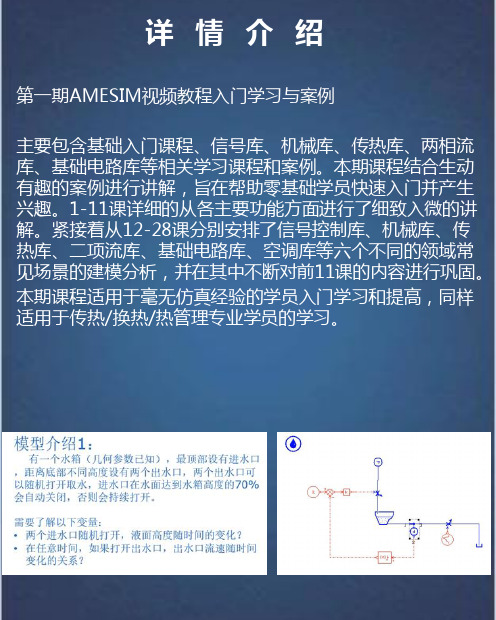
详情介绍第一期AMESIM视频教程入门学习与案例主要包含基础入门课程、信号库、机械库、传热库、两相流库、基础电路库等相关学习课程和案例。
本期课程结合生动有趣的案例进行讲解,旨在帮助零基础学员快速入门并产生兴趣。
1-11课详细的从各主要功能方面进行了细致入微的讲解。
紧接着从12-28课分别安排了信号控制库、机械库、传热库、二项流库、基础电路库、空调库等六个不同的领域常见场景的建模分析,并在其中不断对前11课的内容进行巩固。
本期课程适用于毫无仿真经验的学员入门学习和提高,同样适用于传热/换热/热管理专业学员的学习。
课程目录原始文件课程截图宝|搜索“Amesim 视频教程”随时找到我! 第一期 AMESIM 视频教程入门学习与案例第二期 AMESIM 视频教程联合仿真和优化探索工具 第三期 AMESIM 视频教程平面机械库第四期 AMESIM 视频教程液压元件与HCD 库第五期 AMESIM 视频教程二次开发详解(Ameset ) 第六期 AMESIM 视频教程传热换热专题第七期 AMESIM 视频教程气动库基础课第八期 AMESIM 视频教程气动库热元件与管网分配特性 第九期 AMESIM 视频教程电池热管理专题第十一期 AMESIM 视频教程新能源汽车专题第十二期 AMESIM 视频教程热液压热流体专题第十三期 AMESIM 视频教程液阻库与管网特性第十四期 AMESIM 视频教程液压系统综合案例第十五期 AMESIM 定制APP 开发与API 使用详解第十六期 基于联合仿真的电液伺服控制算法专题(simulink) 负载敏感转向系统工作原理与建模仿真分析全液压制动系统工作原理与建模仿真分析LUDV 控制系统负载敏感阀HCD 建模与仿真分析详细答疑Q_Q 答疑群685097529。
AMESim浅讲

变量拖入setup对话框赋值—run parameters—batch选项—运行—
曲线图右键options选项—相应设置即可。
2.后处理
后处理主要用于绘制基本参量经数学运算后的时域曲线。 主要步骤:运行模式下post processing—将title框中需要处理的 参量拖入该框中—右键add—在expression列输入相应公式—将新变
2012-10-6
会使系统的抗干扰性变差。
4.运行模式 根据需要,设置合适的采样时间间隔,仿真起始时刻可根据 需要设定(不一定为0时刻),将元件各物理量拖至空白处即可 显示时域曲线。 可将运行所得的数据导出至origin等图形处理软件中进一步 处理,步骤为file—export values—存至某盘下—记事本打开
谢 谢!
--复制至excel—导入origin。 2012-10-6
运行所得的曲线也可按如下方式保存,file—export plot
picture—存至某盘下—直接粘贴至word中(初步处理)。
三.重要功能
1.批运行
批运行指用多组不同参数启动的一系列仿真,当需要研究某一参数 的改变对系统特性的影响规律时,该功能较实用。 主要步骤:参数模式下settings—batch parameters—将需设置的
2012-10-6
2.子模型模式
根据所研究的系统对元件特性考虑侧重点的不同,为每个元件 选择合适的子模型,默认情况下的子模型为premier submodel, 子模型不同,参数设置不同。
3.参数模式 根据对元件各参数的理解,依照样本设置各参数,内部封装的 数学模型可查阅help文件。
P--增强系统快速性,减小稳态误差,但同时会使系统稳定性下降; I--提高系统低频响应增益,减小甚至消除稳态误差,但对系统动态特性稍 有影响; D--改善系统的动态特性,如选择适当,可减小超调,减小调整时间,但
AMESim 安装+破解+中文界面切换

AMESim 安装+破解+中文界面切换第一章安装1.首先用虚拟光驱挂载amesim r10镜像文件(不会使用虚拟光驱的,自己可以去百度,实在不会,可以将镜像文件解压)2.运行amesim目录里面的setup.bat(如果电脑是光驱自动运行的话,会自动运行setup.bat)3.运行setup.bat后会出现下面的界面,然后点击next4.然后点击i accept the terms of the license agreement,继续next。
5.继续next6.进入下面的界面,下面的设置比较关键,输入user name(随便填),输入company(随便填),然后再activation key中输入:4KRI1 X9DQZ 95MNN 9GNQV 59B8M(全部复制粘贴进去就可以),然后选择license.dat这个License files。
7.继续next8.选择安装目录,建议改为D:\Program Files\AMESim\ 继续next9.继续next10.开始安装11.安装完成,继续next,如果需要simulink interface,需要安装VC++,这个可以自己搜索下载安装12.继续next,最下面可以设置工作目录13.继续next,重启电脑安装完成(必须重启,不然会出现问题)14.重新启动电脑后,安装就好了,下面讲怎么破解第二章破解1.压缩包中的license.dat 复制到D:\AMESim\licensing目录(就是你的安装目录)中2.双击运行AMESimCR.exe,点击搜索文件,再点击应用补丁3.OK,破解完毕第三章切换中文界面在AMESim在桌面的快捷方式上添加-translation "%AME%"\misc\AMESim_translation_cn.qm注意“–translation”的空格即可如图~当然你也可以把他变成日文的~具体见批处理内容~。
- 1、下载文档前请自行甄别文档内容的完整性,平台不提供额外的编辑、内容补充、找答案等附加服务。
- 2、"仅部分预览"的文档,不可在线预览部分如存在完整性等问题,可反馈申请退款(可完整预览的文档不适用该条件!)。
- 3、如文档侵犯您的权益,请联系客服反馈,我们会尽快为您处理(人工客服工作时间:9:00-18:30)。
提供了实时工具可选项后,避免非必要计算量变得异常苛刻。在AMESim 4.1 中 经常调用计算函数,甚至没做什么特别有意义的计算。 AMESet 4.2 对调用函数的修改是把不调用计算函数作为一个可选项。在 AMESim 4.2中,这意味着很好地加速了CPU速度。 1.6.8 模型简化和实时性 AMESim 为模型简化提供了一组工具。在AMESim 4.1中你可以使用如下工具: • 状态计数 • 主动索引 • 特征值分析 • 模式形态 AMESim 4.2中的优化工具提供了更进一步的功能。你可以用一个简单的阀代替 复杂的,使用最优化设定简单阀的模型参数。 Figure 1.12: 使用固定步长积分器
试验设计
确定哪些参数影响一些性能指标。
优化 用Monte Carlo法进行鲁棒性 分析
你可以试验一族参数来优化某些性能指标。 你可以发现参数变量由于以下原因是如何执行 的: • 产生允许误差 • 不同的操作条件 • 截断误差
Figure 1.8: 使用基因算法优化一个主动悬挂系统
Figure 1.9 用Monte Carlo法研究改变轮胎刚度
Figure 1.13: 系统比较
草图内各元件加上了标号,以树状结构概述了两者的变化,可以打印展开的树结 构。
1.6.10 打包和拆包 当模型环境变化时客户还要不断使用AMESim。当这些模型包含特殊的数据文 件,用户创建子模型或超级元件时,使用AMESim 4.1就不太容易,通常需要反 复几次! 为简化这种变换过程,为AMESim 4.2开发了一个特殊的多用途打包工 具。用GUI Wizard帮助用户可以创建一个包括所有元件的单封装模型,并可运行。 特征如下: • 通过搜索数据文件,用户图标,子模型和超级元件,可以分析所封装的模型。 • 可以分析任意重要的子模型索引文件submodels.index。 • 有一个选项选项可清除模型。 • 通过查找特殊库可以分析AME.make文件。 • 当模型指定一个目标系统,其运行会有所。 • 有一个选项可不发送.spe and .sub文件原码。 Figure 1.14: AMEPack Wizard
Figure 1.10: 压缩或扩展格式的向量
1.6.6 接口
iSIGHT and Optimus 作为可选项提供了与设计开发软件 iSIGHT和Optimus的接口。这使用了Export 设置和AMEPilot工具。 Figure 1.11: 输出到外部工具
MSC.ADAMS 作为另一个可选项,提供了与多目标系统软件MSC.ADAMS 的接口。
大多数自动化系统都可按上述步骤执行,在每一步都可以看到系统草图。 接口 现在的联系是为了提供软件间的接口使它们能够联合工作,以便你能够获得每个 软件的最佳特征。标准AMESim软件包提供了与MATLAB.的借口。这使你有权 使用控制器设计,优化工具和功率谱分析等。还有其它一些接口可用,AMESim 最新接口信息请参见1.6.6节接口。
要进入在线文件: 1. 选择Help _ Online.
HTML浏览器显示出来. Figure 1.4: 再线帮助(Online help)
2. 在目录中选择你想参考的文件,或使用索引或搜索工具。
1.4 本手册的组织结构
本手册描述了应用于Unix工作站和Windows (NT or 2000) PC机上或Linux操作系 统。大多数情况,在两种环境下是基本一致的。然而若必须区分每一个环境时, 首先给出Unix/Linux 描述,随后是Windows环境下的描述,如下所示: 第二章 是AMESim 工作空间的描述。 第三~第十章 是对许多尝试性练习的指导。第三章是使用带标准元件和子模型 的AMESim入门指导。初学者绝对必要阅读本章并做练习。学习时间大约1~2小 时。之后你应该能够用AMESim做一些基本仿真工作。随后,阅读第四章并做一 些额外的例子。第五章函盖了一些更高级的特征。理想情况使用AMESim后阅读 本章需要3周。第六章介绍超级元件,第七章描述了与Matlab接口的可用工具。 第八章你将看到如何使用主动索引工具,是一个在系统子模型内基于能量变换的 强大分析工具。第九和第十章分别介绍了输出和设计探索工具。 第十一~第十九章 被安排为参考资料。 他们所覆盖的特征在指南章节中并未函 盖。第九章覆盖了所有AMESim模式下的通用工具,第十章函盖了草图模式下的 各种工具,第十一章子模型模式下的各种工具,第十二章参数模式下的各种工具, 第十三章函盖了运行模式下的各种工具,第十四章涉及绘图工具,在第十五章你 将学会如何处理3D绘图和order tracking. 第十八和第十九章分别函盖了输出和 设计探索工具。 1.5 AMESim 4软件包 1.5.1 AMESim AMESim是AMESim软件包的主产品。 AMESim是完成工程系统仿真的高级建摸环境(Advanced Modeling Environment for performing Simulations of engineering systems.) 用AMESim, 你能够:
1.6.1 输出工具
这一工具使你能够从AMESim外处理 AMESim仿真结果。通过定义模型的输入 输出,要应用于这些输出的后台处理要应用于这些输出的后台处理操作数,你可 以设置输出。详细的对话框如下。 Figure 1.7: 设置AMESim模型的输出
从AMESim外部,你可以使用新的功能调用AMEPilot来驱动仿真。 高级用户可以应用输出工具设置他们自己的AMESim T与其它软件的接口。所有 用户都可以进入一个新的标准AMESim工具功能,使用Export and AMEPilot提供 一个设计开发环境。 1.6.2 设计开发 设计开发实际上由以下三个工具组成:
1.6.3 编译器标志
AMESim开发团队已经试验了用编译器标志操作数作为仿真可执行的象征。 这可以快速运行仿真,尤其是在Unix 平台下。
1.6.4 稳定化运行
在稳定化运行算法方面面有许多改进,这些改进在润滑系统特别显著。
1.6.5 向量显示
以压缩或扩展格式显示向量是比较受欢迎的要求,这次实现了该要求。
第一章 引言
本章将介绍 AMESim 家族产品和 AMESim 4.2 的新特征。 AMESim 是什么? AMESim 怎么用? 如何使用文件组? 在线帮助的组织结构。 AMESim 4 软件包。 AMESim 4.2 的新特征 1.1 AMESim是什么?
AMESim表示工程系统仿真高级建模环境(Advanced Modeling Environment for performing Simulations of engineering systems). 基于直接图形接口,在整个仿真过程中系 统可以显示在环境中。AMESim 使用图标符号代表各种系统的元件,这些图标 符号要么是国际标准组织如工程领域的ISO为液压号时可以为该系统给出 一个容易接受的非标准图形特征。.
1.5.3 AMESet 高级AMESim用户可以使用AMESet生成新的图标和子模型。AMESet 提供了 完善的用户接口。 使用AMESet,你可以: • 集成新的图标和子模型。 • 客户化元部件目录和子模型。 使用AMESet, 你可以创建自己的元部件(或线)的子模型扩大AMESim的能力 更适应你自己的应用。
Figure 1.1: AMESim中使用符号
Figure 1.1 所示为使用标准液压,机械和控制符号表达的一个工程系统。 Figure 1.2所示为使用了非标准图形特征的汽车制动系统。
Figure 1.2: 汽车制动系统的符号
1.2 如何使用AMESim?
使用AMESim你可以通过在绘图区添加符号或图标搭建工程系统草图,搭建完草 图后,可按如步骤进行系统仿真: • 图标元件的数学描述 • 设定元件的特征 • 初始化仿真运行 • 绘图显示系统运行状况 Figure 1.3 所示为从HCD符号构建的一个三柱塞径向液压泵详细模型。箭头用来 表示液流方向。 Figure 1.3: 从HCD符号构建的一个三柱塞径向液压泵
当去除极端特征值后,你可以使用AMESim 4.2 固定步长积分器选项,检查它的 运行产生的结果是否与原高阶保真模型的运行结果相匹配。
AMESim Simulink接口已经升级为与实时系统相兼容。与添加到AMESim中的其 它特征一起,有个可选项可以将AMESim模型输出到诸如dSPACE和xPC的实时 对象中。经过适当的简化模型,可以对你的物理模型进行实时运行,开辟了一种 很有趣的应用,例如进行硬件在环仿真。 1.6.9 系统比较 经常需要开发比较复杂的系统,然后把它变成几种不同的版本。随之而来的问题 是要确定不同版本间的差异,靠手算是非常不容易的! 在AMESim 4.2 下装载模型,在参数模式使用系统比较工具(Tools _ Compare systems),将启动两个系统的比较,并给出两者的差异。
1.5.5 AMESim产品的全体家族
Figure 1.5: AMESim库
Figure 1.6 与AMESim的接口软件
1.6 AMESim 4.2的新特征
AMESim 4.2做了许多改进,下面是一些重要特征。除非另做说明,各种特征都包括在了标准 AMESim里。
